

By アデラD.ルイ, Last updated: November 14, 2019
前の時間に、 あるコンピューターから別のコンピューターにファイルを転送する すべてをコピーして貼り付けるか、魔法のようなUSBスティックを使用しています。 しかし、当社が今日いる高速技術の世界のために、ファイル転送は当社全員にとって非常に軽い負担になっており、今ではコンピューターを数回クリックするだけで実行できます。
これに対処する唯一のジレンマは、使用するファイル転送ツールの種類です。 テクノロジーの世界の成長に伴い、必要なファイルをあるデバイスから別のデバイスに転送するために使用できる多くのツールが成長しているためです。 また、各ツールには長所と短所もあるため、必要なものを選択する必要があります。
それで、以下にいくつかをリストしました 電話から電話へファイルを転送するための最高の方法。 この投稿を読んでいる間にお客様がしなければならないことは、本当に必要なものに最も合うものを選択することです。
パート1:最高のファイル転送ツール–スマートフォン転送パート2:ファイル転送を行うためのその他の5トップベストツールパート3:結論
人々はまた読む古い電話から新しい電話に連絡先を転送する方法は?iPhoneの連絡先をAndroid Phoneに転送する2つの方法
当社が多くの選択肢を持っていることは本当に素晴らしいことです。 ファイル転送。 そうすれば、仕事がより簡単に、より速くなります。 ただし、上記のファイル転送ツールの選択をすべてまとめることができるツールが1つあります。 そしてそれは FoneDogスマートフォン転送.
FoneDog Phone Transferは、携帯電話(AndroidまたはiOSデバイス)からコンピューター、またはコンピューターから別のモバイルなど、あるデバイスから別のデバイスにファイルを転送する際に使用できる最適なツールと見なされます端末。
このツールは、すべてのユーザーにFoneDogスマートフォン転送ツールを簡単に使用する方法を提供します。 また、ファイルを転送できるという事実以外に、データを失うことなくメッセージ、連絡先、音楽、ビデオ、写真をバックアップするために使用することもできます。 また、写真用のHEICコンバーターが付属しており、JPG形式やPNG形式などの別の形式に変換できます。
FoneDog Phone Transferを使用すると、モバイル写真のカメラロールフォルダーからコンピューターに写真を転送し、メッセージとiMessageを転送して、HTML、CSV、またはTXT形式で保存し、連絡先情報を変更できます。希望するものを転送して、ビデオをインポートし、オーディオファイルを再生します。
FoneDog Phone Transferには、簡単に使用できる非常にシンプルなインターフェイスも付属しています。 そして、これをサポートするために、FoneDog Phone Transferの使用方法をステップバイステップで簡単に説明します。
最初にすることは、もちろん、FoneDog Phone Transferをダウンロードすることです。 次に、macOSまたはWindowsコンピューターにインストールします。 これは無料でダウンロードできるため、心配しないでください。
コンピューターに適切にインストールしたら、FoneDog Phone Transferredを開いてください。 次に、USBケーブルを使用してモバイルデバイスをコンピューターに接続します。 次に、ツールがモバイルデバイスを検出するのを待ちます。
FoneDog Phone Transferによってモバイルデバイスが完全に検出されると、音楽、写真、連絡先、メッセージ、ビデオなど、サポートしているすべてのファイルタイプが画面の左側に表示されます。 そこから、どれをコンピューターに転送するかを簡単に指定できます。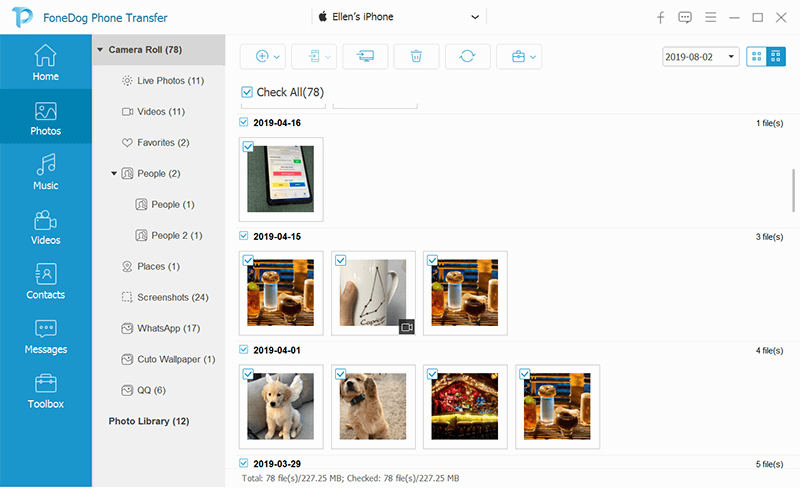
次に、選択したファイルタイプのすべてのデータが画面の右側に表示されます。 そこから、モバイルデバイスからコンピューターに転送するものを選択できます。 それらをクリックして選択できます。
転送したいデータをすべて選択したら、先に進んで処理できます。 選択したファイルを転送するには、画面上部の[コンピューターにエクスポート]ボタンをクリックするだけです。 または、それらを別の携帯電話に転送する場合は、[電話にエクスポート]オプションを選択できます。
FoneDogスマートフォン転送の使いやすさをご覧ください。 そして、それについての素晴らしいことは、お客様がお客様がお客様のコンピュータにそれらを移すつもりであるならばお客様がお客様のコンピュータで利用可能な記憶スペースに基づいているのでお客様が移そうとしているサイズをコントロールできることです。 または、他のモバイルデバイスのストレージスペースにも基づいています。
前述したように、あるデバイスから別のデバイスにファイルを転送するために使用できるプラットフォームがいくつかあります。 そこで、ここから選択できるリストを示します。リストを1つずつ読んで、どれが必要なものを満たしているかを確認してください。
Dropboxは、あるデバイスから別のデバイスにファイルを共有するために使用できる最も人気のあるプラットフォームの1つです。 また、ファイル、iCloudストレージの同期に関しては、Apple、Microsoft、Googleが独自のプラットフォームを作成していましたが、Dropboxは依然としてそれらの上にありました。 Dropboxは、2007年に設立されて以来、多くの人々にとって非常に役立ちました。
別のデバイスまたは人に転送または共有するファイルは、Dropboxを使用してアップロードする各ファイルのURLを使用して実行できます。 これらのファイルをパスワードで暗号化して、保護することもできます。 また、転送しようとしているファイルのURLの受信者は、Dropboxのアカウントを持っていなくても表示できます。
ただし、Dropboxプラットフォームの唯一の欠点は、無料で使用できるファイルを最大2GBまでしか保存できないことです。 いずれにせよ、ストレージ用のスペースが必要になる場合は、毎月$ 9.99で購入する必要があります。
PROS:
CONS:
Googleドライブを使用すると、メールを使用してファイルを共有または転送したり、転送したいファイルのリンクを介してファイルを転送したりできます。 ただし、これによりファイルのパスワードを暗号化することはできません。 ただし、ファイルの受信者が作成できるファイルの編集機能を制限できます。 このプラットフォームは、スプレッドシート、スライド、Googleドキュメントのファイルを共有するための優れた方法と言われています。
任意のモバイルデバイスとコンピューターを使用してGoogleドライブにアクセスすることもできます。 それにより、すべてのユーザーは、ドライブやGmailなどの他のプラットフォームから無料の15GBを利用できます。 ストレージ用のスペースを増やす必要がある場合は、1か月あたり$ 1.99のアップグレードが可能です。
PROS:
CONS:
探しているのが便利であると同時にファイルを転送するための高速な方法である場合は、先に進んでWeTransferを試してください。 WeTransferを使用する場合、このプラットフォームを使用するためにオンラインで登録する必要はありません。 ただし、必要なのは、連絡可能な有効なメールアドレスです。
このツールを使用してファイルを転送するために必要なことは、転送するファイルを選択し、メールを受信したい人のメールアドレスを入力するだけです! アップロードするファイルへのリンクをコピーまたはメールで送信することもできます。そのリンクは1週間アクティブになります。 iOSデバイスまたはAndroidデバイスにインストールできるアプリもあります。
PROS:
CONS:
このツールを使用すると、使いやすいインターフェイスが提供され、使いやすくなります。 それとは別に、ファイルを別のデバイスに転送したり、他の人と共有したりする方法について、さまざまなオプションがあります。
このプログラムのメインインターフェイスにいくつかのファイルを追加したら、ファイルのURLリンクを使用して、または電子メールを介して直接ファイルを引き渡すことができます。 iOSデバイスとAndroidデバイス用、またはコンピューター(macOSとWindowsの両方)にアプリケーションをインストールすることもできます。
このファイル共有プラットフォームは無料で、ストレージ用に10GBのスペースが与えられます。 また、アップロードするすべてのファイルには、48時間以内に使用できる特定のリンクが与えられます。 また、このプログラムのPlusアカウントを取得する場合は、月額$ 5.99で購入する必要があり、50GBのストレージスペースを確保できます。
PROS:
CONS:
MediaFireプラットフォームは最も長く確立されており、オンラインでファイルを保存したり、 ファイルを転送する 他の人やデバイスに。 このプラットフォームでは、アカウントを作成する必要があります。そうすると、ファイル用に無料の10GBストレージスペースが得られ、無限にファイルを共有または転送できます-制限なし!
そのインターフェースは非常に簡単に理解して使用できるため、数回クリックするだけで他のデバイスや人にファイルを転送することができます。 Webインターフェースを使用したくない場合は、AndroidデバイスとiOSデバイス用にダウンロードできるアプリケーションもあります。
必要に応じてMediaFireアカウントをアップグレードすることもできます。3.75TBのスペースと最大1GBのファイルサイズが付属する月額$ 20を使用するだけで済みます。
PROS:
CONS:
選択できるオプションがたくさんあるのはいいことです。 そうすれば、必要なことすらできないツールにとどまることはありません。 のための多くのオプションで ファイル転送、ファイルに必要なものを見つけることができます。
しかし、最もお勧めのツールとして、FoneDogスマートフォン転送を利用してください。 これは使いやすいですが、 ファイルを転送する簡単な方法 また、アップロードまたは別のデバイスまたは人に転送するファイルに制限を設けません。
コメント
コメント
人気記事
/
面白いDULL
/
SIMPLE難しい
ありがとうございました! ここにあなたの選択があります:
Excellent
評価: 4.7 / 5 (に基づく 105 評価数)